Как экспортировать сохранения из моего мира
В «Minecraft» архивы являются кульминацией упорного труда игроков и содержат тщательно построенные миры и драгоценные предметы. Экспортированные архивы можно не только использовать для резервного копирования, но и поделиться ими с другими игроками. В этой статье будет подробно описано, как экспортировать архив «Minecraft», а также приведены популярные темы и популярный контент за последние 10 дней в качестве справочного материала.
Каталог
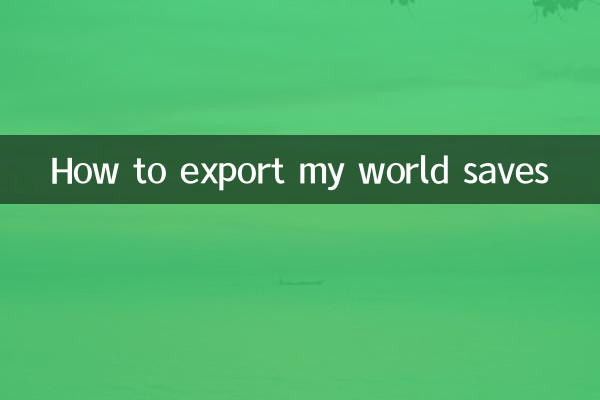
1. Шаги по экспорту сохранений Minecraft
2. Горячие темы и горячий контент за последние 10 дней.
3. Часто задаваемые вопросы
1. Шаги по экспорту сохранений Minecraft
Вот конкретные шаги для экспорта сохранения Minecraft:
| шаги | Инструкция по эксплуатации |
|---|---|
| 1 | Откройте игру «Майнкрафт» и войдите в основной интерфейс. |
| 2 | Нажмите «Одиночная игра» или «Одиночная игра» и найдите архив, который хотите экспортировать. |
| 3 | Выйдите из игры и откройте файловый менеджер (например, Windows Explorer или Mac Finder). |
| 4 | Перейдите в папку сохранений Minecraft. Путь обычно следующий: - Окна: %appdata%.minecraftsaves-Мак: ~/Библиотека/Поддержка приложений/Minecraft/сохранения |
| 5 | Найдите соответствующую папку архива, щелкните правой кнопкой мыши и выберите «Копировать» или «Сжать в ZIP-файл». |
| 6 | Сохраните скопированные или сжатые файлы в безопасном месте (например, на USB-накопителе или в облачном хранилище). |
2. Горячие темы и горячий контент за последние 10 дней.
Ниже приведены горячие темы и горячий контент, связанный с «Minecraft» за последние 10 дней:
| Дата | горячие темы | индекс тепла |
|---|---|---|
| 01.11.2023 | Содержание обновления «Minecraft» версии 1.20.3 | ★★★★★ |
| 03.11.2023 | Как сделать автоматизированную ферму | ★★★★☆ |
| 05.11.2023 | Новые возможности в Minecraft Education Edition | ★★★☆☆ |
| 07.11.2023 | Игроки делятся уроками по строительству гигантского замка | ★★★★☆ |
| 09.11.2023 | «Minecraft» связан с DLC «Звездные войны» | ★★★★★ |
3. Часто задаваемые вопросы
Вопрос: Можно ли использовать экспортированный архив на разных устройствах?
О: Да, просто скопируйте файл сохранения в папку сохранений Minecraft на целевом устройстве.
Вопрос: Что делать, если файл поврежден после экспорта архива?
О: Рекомендуется повторно экспортировать архив и убедиться в отсутствии перебоев в процессе сжатия или копирования. Вы также можете попробовать использовать инструмент резервного копирования.
В: Как поделиться архивами с друзьями?
О: Загрузите файл архива в облачное хранилище (например, Google Drive или Baidu Cloud Disk), а затем поделитесь ссылкой с друзьями.
Резюме
Экспорт сохранения Minecraft — простая, но важная операция, способная защитить ваши игровые достижения. В то же время отслеживание актуальных тем поможет вам понять последние тенденции в играх и игровом процессе. Надеюсь, эта статья предоставит вам полезную информацию!

Проверьте детали
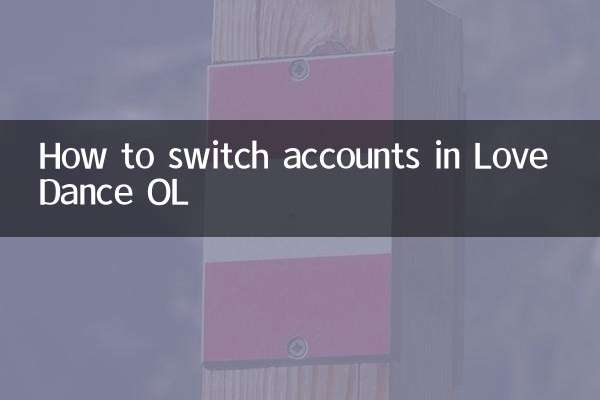
Проверьте детали